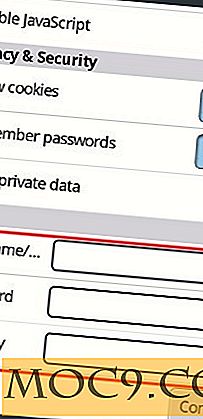כיצד למצוא את המחשב אבוד עם Windows 10
אם אתה משתמש במחשב Windows 10 אז סביר מאוד שקיבלת את עדכון נובמבר. אם כן, סביר להניח שלא שמת לב שהעדכון החדש יאפשר לך למצוא מכשיר Windows שאבד (טאבלט, טלפון או מחשב נייד) באמצעות מחשב Windows 10. תכונה זו הוצגה לצד תכונות רבות אחרות, ואתה יכול להתערב כי הוא אחד כי רבים ימצאו שימושי.
לפני שתתחיל, ודא שלמחשב שלך יש גירסה 1011 ומעלה של Windows 10, אפשר ל- Microsoft להקליט את מרווחי הזמן הרגילים של המכשיר ולוודא שאתה מנהל המערכת במכשיר שלך.
כיצד למצוא את המחשב האבוד שלך עובד
תכונה זו היא קלה מאוד לשימוש, ומה שהיא עושה היא כי היא שולחת את המיקום המדויק מעת לעת לחשבון Microsoft שלך. כדי שזה יעבוד עליך להיכנס עם חשבון Microsoft שלך. אם אין לך אחד תינתן לך אפשרות להגדיר אחד מאז שאתה צריך אחד כדי להשתמש בתכונה. כדי לקבל גישה לתכונה זו עליך לבצע את השלבים הבאים.
1. עבור אל "הגדרות".
2. עבור אל "עדכון אבטחה".
3. בתפריט בצד שמאל, למצוא ולבחור " מצא את ההתקן שלי. "Windows 10 אינו שומר את מיקום המכשיר שלך באופן קבוע. כדי לשנות זאת, עליך ללחוץ על הלחצן "שנה" שנמצא בקטע "מצא את המכשיר שלי".

4. לאחר לחיצה על כפתור שינוי, הפעל את "שמור את המיקום של המכשיר שלי מעת לעת." לאחר שתשלים את זה התכונה מופעלת.
מציאת המכשיר שלך עם Windows 10
אם אתה צריך למצוא את המכשיר שלך, האתר הראשון שאתה רוצה לבקר הוא הדף התקן באתר הרשמי של מיקרוסופט. זכור להשתמש באותם פרטי כניסה שבהם אתה משתמש במכשיר שאתה מחפש.
מצא את התקן Windows 10 שברשימת המכשירים שרשמת בחשבונך, ובחר באפשרות "מצא את המכשיר שלי" הממוקם ממש ליד המכשיר שאתה מחפש.

לאחר רגע תקבל את המידע על המיקום האחרון של המכשיר שלך, והוא יספק לך גם מפה. זה ללא ספק עושה את המכשיר הרבה יותר קל. זכור שהמיקום אינו יכול להיות מדויק אם למכשיר האבוד שלך אין GPS מובנה.
סיכום
Windows 10 יש יתרונות וחסרונות שלה, אבל זה תכונות שמאפשרות לנו למצוא את המכשירים שלנו הוא בהחלט אחד טוב. תכונה זו תעזור למשתמשים רבים למצוא את המכשירים האבודים או הגנובים שלהם ולתת להם סוף טוב לסיפור שלהם. אם מצאת מידע זה שימושי, אל תשכח לתת לו שיתוף, ותודיע לנו אם אתה מתכנן להפעיל את התכונה במחשב Windows 10.